モバイルとコンピューターで Photoshop ファイルを復元する方法
今日、Photoshopは写真家やソーシャルメディアユーザーなどの間で広く使用されている写真編集ツールです。プロの写真編集ソフトウェアで何時間もかけて写真を作成または編集した後、ソフトウェアのクラッシュや写真ファイルの破損により写真が失われることがあります。このガイドでは、実用的な方法を特定し、 Photoshopファイルを回復する iPhone、PC、Mac で。努力の成果を失うことはありません。
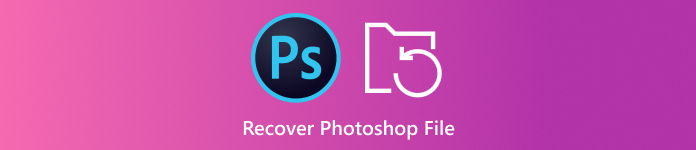
記事上で:
パート1:iPhoneでPhotoshopファイルを復元する方法
iPhone で誤って PSD ファイルを削除してしまった場合は、強力な写真復元ツールが必要になります。この点から、imyPass iPhone Data Recovery をお勧めします。これにより、バックアップなしで iPhone メモリから Photoshop ファイルを復元できます。
iPhone 用最高の Photoshop 復元ツールの主な機能
1. バックアップなしで iPhone 上の PSD ファイルを復元します。
2. iCloudまたはiTunesからPSDファイルを抽出する iPhoneをリセットする.
3. Photoshop ファイルをプレビューして選択的に復元します。
4. 幅広い画像およびファイル形式をサポートします。
5. 最新バージョンのiOSと互換性があります。
バックアップなしでiPhone上のPhotoshopファイルを復元する方法
iPhoneに接続する
最高のiPhoneデータ復旧ソフトウェアをコンピュータにインストールして起動します。Windows 11/10/8/7およびMac OS Xで利用できます。 iOSデバイスからの回復、iPhone を Lightning ケーブルでコンピューターに接続します。「スキャンの開始」ボタンをクリックして次に進みます。
ヒント: iTunesまたはiCloudバックアップから削除されたPSDファイルを復元したい場合は、 iTunesバックアップファイルから復元する また iCloudバックアップファイルから復元する その代わり。
PSDファイルのプレビュー
iPhone上で紛失したPSDファイルを保存する場所を選択します。 カメラロール と アプリの写真. 次に選択 削除されたもののみ表示 上部のドロップダウンオプションから選択します。次に、削除された写真ファイルを見つけてプレビューします。
Photoshopファイルを回復する
最後に、取得したいPhotoshopファイルを選択し、 回復する ボタンを押します。出力フォルダを選択して 回復する また。
パート2:PC/MacでPhotoshopファイルを復元する方法
最近使ったファイルから保存されていない Photoshop ファイルを復元する方法
「最近使用したファイル」は Adobe Photoshop の機能です。フォトエディターがクラッシュしたり、誤って写真を保存せずに閉じてしまったりした場合は、この機能から写真を復元できます。保存されていない Photoshop ファイルを復元するには、以下の手順に従ってください。
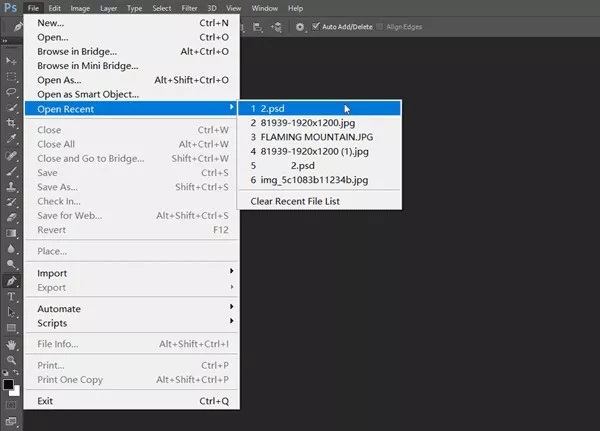
に移動します ファイル 写真編集ソフトのメニュー。
選ぶ 最近開いた 最近作業したすべてのファイルを検索します。
削除された Photoshop ファイルを選択して開き、再度保存します。
自動保存で Photoshop ファイルを取得する方法
自動保存は Photoshop に組み込まれているもう 1 つの機能です。名前が示すように、この機能を有効にすると、編集中の画像が 1 分ごとに保存されます。これにより、Photoshop ファイルを回復するためのウィンドウが開きます。
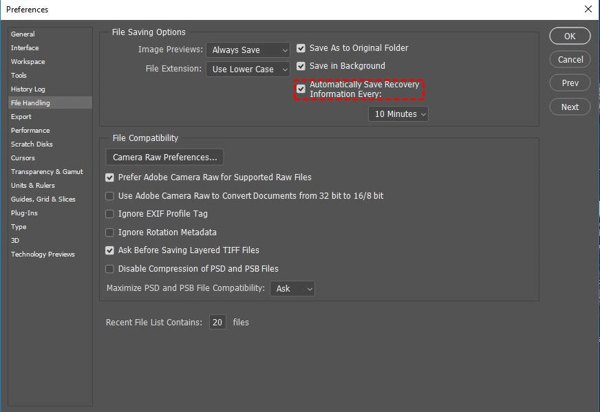
に移動します 編集 Photoshopのメニューから 好み、そして ファイル処理 タブ。 自動保存回復情報 オプションがチェックされている場合は、 わかった そして先へ進みます。
案内する C:/Users/ユーザー名/AppData/Roaming/Adobe Photoshop/AutoRecover PCで。
Macの場合は、Finderを開き、 行く メニューと選択 フォルダへ移動. へ進む ~/ライブラリ/アプリケーションサポート/Adobe/Adobe Photoshop 2017 (またはその他のバージョン)/AutoRecover 保存されていない PSD ファイルを表示します。
PC のファイル履歴を使用して Photoshop ファイルを復元する方法
さらに、Windows 11/10/8/7 のファイル履歴機能は、編集中のファイルのバックアップを作成します。つまり、ファイル履歴機能をオンにしていれば、保存されていない Photoshop ファイルを回復できる可能性があります。
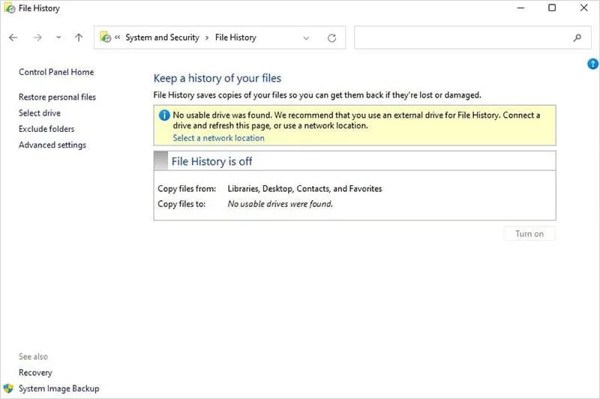
開ける コントロールパネル あなたの 始める メニュー、選択 システムとセキュリティをクリックして、 ファイル履歴.
もし、 ファイル履歴 オプションがオンになっている場合は、 個人ファイルを復元する.
緑色の 戻す 失われた PSD ファイルを復元するためのボタン。
Mac で一時ファイルを使用して保存されていない Photoshop ファイルを取得する方法
Mac の一時ファイルには、Mac 上の Photoshop ファイルの変更内容のコピーが保存されます。Photoshop ファイルを紛失した場合は、Mac の電源を切ったり、他の操作を行ったりしないでください。その後、以下の手順に従って、保存されていない Photoshop ファイルを回復できます。
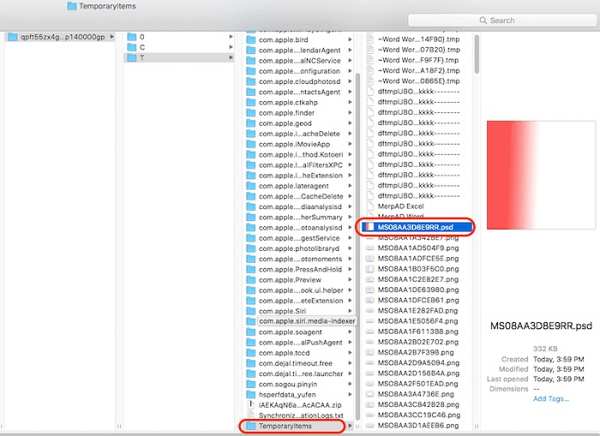
Finderを開いて実行 ターミナル の中に アプリケーション フォルダ。
入力してください $TMPDIRを開くを押して、 戻る キーボードのキー。
次に、 一時アイテム失われた PSD ファイルを検索して見つけます。Photoshop で開いて、再度保存します。
パート3: Photoshop ファイルを後で失うことを回避する方法
Photoshop ファイルの復元は可能ですが、写真の損失を防ぐためのヒントを学んだほうがよいでしょう。これらのヒントに従うことで、あなたの努力を安全に保ち、データ損失を効果的に防ぐことができます。
1. Photoshop で自動保存機能を有効にします。
2. 作業を頻繁に手動で保存します。
3. 元の画像をバックアップします。
4. PC でファイル履歴をオンにします。
5. Photoshop のファイル形式を理解する。
6. 使用する パスワードマネージャー バックアップパスワードを保存します。
結論
さて、あなたはどのように 保存されていないPhotoshopファイルを回復する iPhone、Windows、Macで使用できます。Photoshopとコンピューターの組み込み機能により、失われた写真や保存されていない写真をすばやく復元できます。imyPass iPhone Data Recoveryは、iOSデバイスでの写真の復元に効率的に機能します。このトピックについて他に質問がある場合は、以下に記入してください。

